Revit教程:从入门到精通,打造你的建筑设计巅峰

## 引言
Revit软件作为Autodesk公司开发的一款集建筑设计、结构设计和机电设计于一体的BIM(Building Information Modeling,建筑信息模型)工具,已经在全球范围内得到了广泛应用。通过Revit,建筑师、工程师和施工专业人员可以共同合作,实现从概念设计到施工图纸的无缝过渡,并且大大提高了工作效率和设计准确性。本篇文章将详细介绍如何从Revit新手逐步成长为专业高手,掌握使用这款强大的设计工具的各种技巧。
## 一、初识Revit
### 1.1 为什么选择Revit?
Revit提供了一整套创建和管理建筑项目的工具。这些工具可以用来创建2D和3D模型,自动生成施工图纸,进行能耗分析,提高项目管理效率,同时还能支持与其他设计软件的数据交换。
- **BIM技术优势**:BIM是一种基于三维数字模型的设计方法,它不仅仅包含几何信息,更包含丰富的物理和功能数据。
- **多专业协同设计**:Revit允许不同专业同时在一个项目上工作,如建筑、结构、机电等,大大缩短了沟通协调时间。
- **自动化工具**:Revit能自动生成各种施工所需的图纸和报表,如平面图、剖面图、立面图以及工程量清单。
### 1.2 Revit的基本界面
打开Revit后,你会看到主界面由多个部分组成:
- **快速访问工具栏**:常用命令按钮,比如保存、撤销、重做等。
- **Ribbon工具栏**:按功能分组的命令集合,包括建筑、结构、系统等标签页。
- **项目浏览器**:列出当前项目中的所有视图、图纸、族、楼层、剖面等。
- **属性窗口**:显示并编辑选中元素的各项参数和属性。
### 1.3 创建第一个项目
1. **启动新项目**:点击“文件”>“新建”>“项目”,选择一个合适的模板(建筑模板、电气模板等)。
2. **设置项目基础信息**:在“管理”标签下,可以对项目地点、单位、标高等进行设置。
3. **建立建筑模型**:在“建筑”标签下,利用墙、门、窗、楼板等工具进行初步搭建。
## 二、掌握Revit基本工具
### 2.1 墙和柱的绘制
在Revit中,墙和柱是最基本但也是最重要的构件之一。
- **墙工具**:建筑标签中的墙工具可以选择不同的墙类型,并通过绘制线段、矩形、多边形等方式创建墙体。
- **柱工具**:类似于墙工具,可以选择结构柱和建筑柱,分别用来承受荷载和装饰。
### 2.2 门窗的插入与编辑
- **插入门窗**:在建筑标签下选择门或窗工具,选择合适的标准族或者自定义族,然后点击要放置的位置即可。
- **编辑属性**:选中门窗,修改属性窗口中的尺寸、材料等参数。
### 2.3 楼板和屋顶的创建
- **楼板**:选择楼板工具,通过指定轮廓线来定义楼板区域,可以是一楼、二楼甚至更高层的楼板。
- **屋顶**:有三种主要方法创建:按轮廓线绘制、倾斜屋顶和椽条屋顶,根据项目需求选择合适的方法。
## 三、高级建模技巧
### 3.1 创建自定义族
Revit族(Family)是构成Revit项目的可重复使用组件。
- **族编辑器**:在项目浏览器中选择“族”>右键“新建族”,进入族编辑器。
- **族类型创建**:创建不同的族类型,能够帮助我们在项目中更灵活地调用和修改。
### 3.2 使用网格和轴线
- **建立网格**:通过网格工具创建项目的参考线,这有助于在大型项目中保持整体协调和统一。
- **建立轴线**:类似于网格,轴线用于定义建筑物的主要结构线。
### 3.3 参数化设计
Revit中的参数化设计极具特色,能够通过设定参数来动态调整模型。
- **使用参数**:在族中定义参数,可以是长度、宽度、高度等几何参数,也可以是材料、颜色等非几何参数。
- **控制模型变化**:通过修改参数值,即可动态影响模型形态和特性。
## 四、文档输出与共享
### 4.1 创建施工图纸
Revit可以自动生成所需的各种施工图纸,大大提高了工作效率。
- **视图创建**:在项目浏览器中右键“视图”,选择要创建的视图类型,如平面图、剖面图、立面图等。
- **图纸编排**:在项目浏览器中找到“图纸”节点,右键选择“新建图纸”,然后将各视图拖拽到图纸上进行编排。
### 4.2 标注与批注
- **标注工具**:在“注释”标签中选择适当的标注工具,如尺寸标注、角度标注、标高标注等。
- **批注工具**:可以添加文字注释、箭头、云线等,以便更清晰地传达设计意图。
### 4.3 导出与打印
- **导出文件**:可以导出为DWG、DWF、PDF等格式,以便与其他软件和团队成员进行协作。
- **打印设置**:在“文件”菜单中选择“打印”,设置打印区域、比例、页面布局等。
## 五、协同设计与项目管理
### 5.1 多人协同设计
Revit允许多个用户同时在一个项目上工作,这对于大型复杂项目尤为重要。
- **工作共享**:通过工作集管理,可以将项目划分为几个子集,每个用户可以独立编辑自己的部分,然后同步到中央文件。
- **权限管理**:可以设置不同用户的权限,以保证数据安全和协作效率。
### 5.2 项目管理工具
Revit提供了丰富的项目管理工具,如进度计划、成本估算、材料跟踪等。
- **任务计划**:通过时间线和甘特图,可以制定详细的项目计划,跟踪任务完成情况。
- **资源管理**:管理项目中的人力、材料、设备资源,以确保项目顺利进行。
## 六、优化设计流程
### 6.1 插件与扩展
Revit支持各种第三方插件和扩展,可以大幅提升软件功能。
- **常用插件**:如Dynamo用于参数化建模,Enscape用于实时渲染,Navisworks用于碰撞检测等。
- **安装与使用**:在Revit的应用商店中下载并安装插件,然后在工具栏中使用相应功能。
### 6.2 云端协作
Revit与Autodesk BIM 360平台无缝集成,可以实现云端协作和数据存储。
- **上传项目**:将Revit项目上传到BIM 360平台,团队成员可以随时随地访问和编辑项目。
- **版本控制**:BIM 360支持版本控制功能,可以追踪每次修改记录,恢复到之前的版本。
## 七、案例分析与实践
### 7.1 成功案例分享
学习一些国内外成功的Revit项目案例,有助于理解和掌握其实际应用。
- **案例一**:某大型综合商业体项目,采用Revit进行全生命周期管理,从设计、施工到运维。
- **案例二**:某超高层办公建筑,利用Revit进行复杂结构设计和能效分析。
### 7.2 实践经验总结
通过实际项目的不断实践,总结经验教训,提升自身技能。
- **注意事项**:合理规划项目结构,避免数据混乱;定期备份项目,防止数据丢失;及时更新软件和插件,获取最新功能。
- **常见问题解决**:如模型错误、视图显示问题、图纸导出质量等。
## 结论
通过本篇文章的学习,相信读者已经对Revit有了全面而深入的了解。从初始操作到高级建模,再到文档输出与协同设计,每一步都详尽地展示了如何利用Revit这款强大的BIM工具来实现建筑项目的高效设计与管理。希望大家能够多加练习,不断探索和创新,在实际工作中取得更好的成绩。
牢记一句话:“工欲善其事,必先利其器。”让我们借助Revit,打造出更加完美的建筑设计,迈向事业的巅峰!
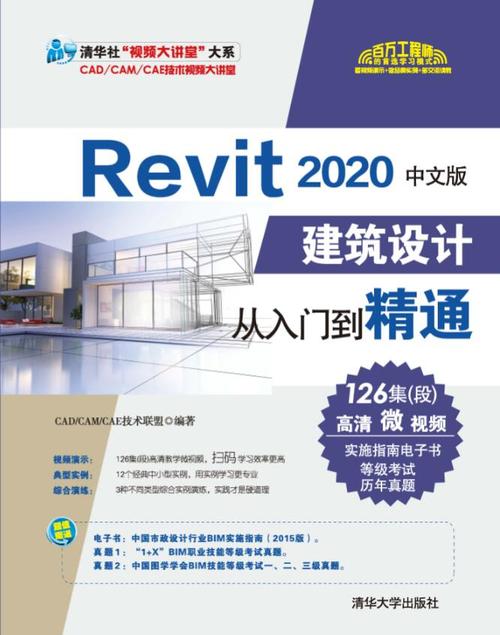
BIM技术是未来的趋势,学习、了解掌握更多BIM前言技术是大势所趋,欢迎更多BIMer加入BIM中文网大家庭(http://www.wanbim.com),一起共同探讨学习BIM技术,了解BIM应用!
相关培训